
Nieuws
Kadaster hulp gezocht
22 juli 2024
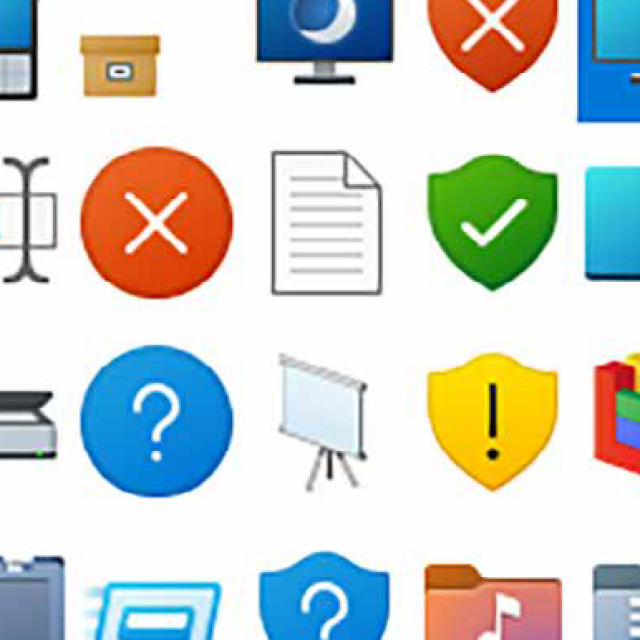
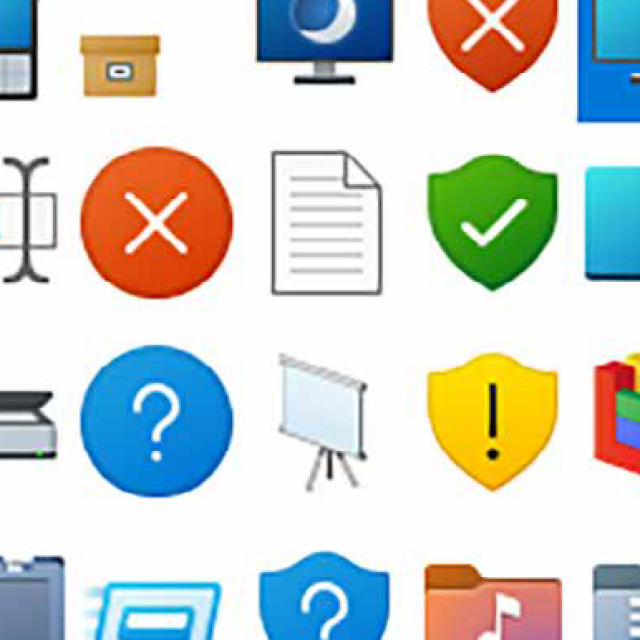
Ik vind de standaard pictogrammen van Windows zo saai. Ik zou me graag willen onderscheiden van anderen met andere icoontjes op mijn Bureaublad. Maar kan dat eigenlijk?
Bram van der V.
De desktopicoontjes van Windows zijn al jarenlang ongewijzigd gebleven. En daardoor ogen ze voor sommige mensen wat gedateerd. Maar je kunt er zeker wat aan veranderen. Wij leggen je hieronder in vier stappen uit hoe je dit kunt doen.
Microsoft heeft in de loop der jaren honderden icoontjes aan het besturingssysteem Windows toegevoegd. Je zou daar een keuze uit kunnen maken. Maar wij vermoeden dat je iets heel anders zoekt en je eigen icoontjes wilt kiezen. Ga je voor dat laatste, let er dan op dat ze geschikt zijn voor Windows. Zulke geschikte icoontjes vind je onder andere op websites als iconarchive.com of deviantart.com en door te zoeken op ‘Free icons’. Als je de icoontjes downloadt, zorg er dan voor dat het nooit gaat om installatiebestanden (zoals .exe of .msi), maar altijd om gebundelde SVG-, ICO-, PNG- of ICNS-icoontjes. Op die manier ben je er zeker van dat je geen virussen op je systeem installeert, terwijl je enkel probeert de icoontjes aan te passen. Voor de stappen hieronder richten we ons uitsluitend op het wijzigen van de icoontjes.
Stap 1: sla de icoontjes op
Zoals eerder gezegd kun je via websites als IconArchive of DeviantArt gratis icoontjes downloaden voor Windows. Als je ze eenmaal hebt gedownload, zorg er dan voor dat je ze op een handige locatie opslaat. Zo hoef je bij de vervolgstappen niet oneindig meer te zoeken naar de icoontjes. Als je de pictogrammen eenmaal hebt opgeslagen of je simpelweg wil gebruikmaken van Windows’ standaardiconen, dan is het tijd om de aanpassingen daadwerkelijk door te voeren. Open daarvoor het instellingenmenu van Windows en klik links op het tabblad Persoonlijke instellingen.
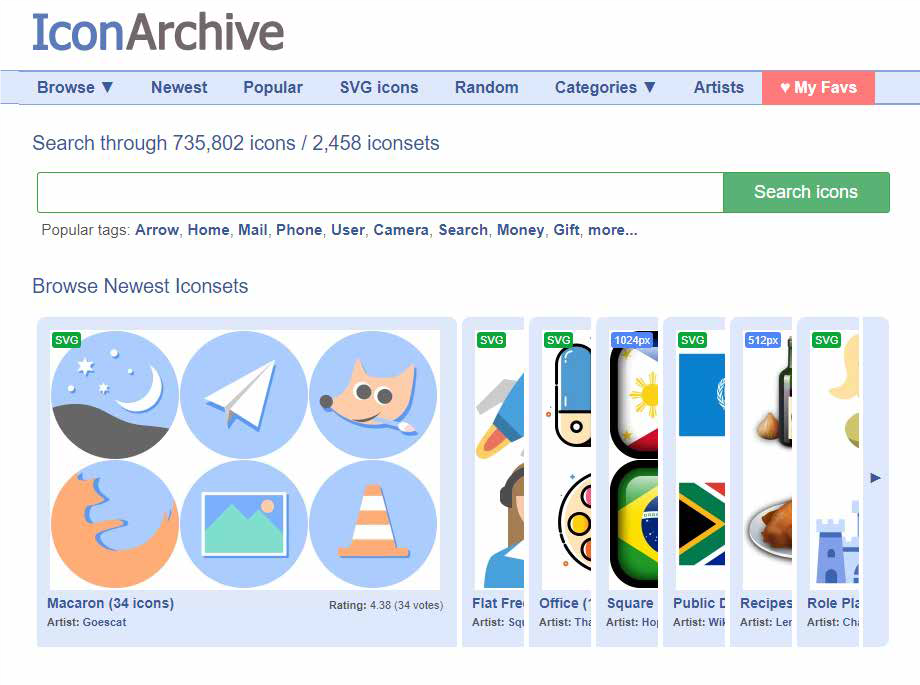
Ga op zoek naar de afbeeldingen die je graag als nieuwe icoontjes wil gebruiken
Stap 2: thema aanpassen
In het tabblad Persoonlijke instellingen vind je als derde optie Thema’s. Klik daarop en kies daarna direct voor de optie Instellingen voor bureaubladpictogrammen. Goed om te weten is dat we ons hier focussen op de iconen op je bureaublad. Andere pictogrammen kun je uiteraard ook wijzigen, maar dat loopt wel via andere instellingen. Zodra je op Instellingen voor bureaubladpictogrammen klikt, krijg je een lijst met een vijftal standaardpictogrammen te zien. Bovenaan kun je selecteren welk pictogram je wil aanpassen; je selecteert er dus het best één per keer om de pictogrammen elk een afzonderlijk uiterlijk te geven. Van zodra je het gewenste pictogram hebt gekozen om te wijzigen, in dit geval Prullenbak, kies je voor Ander pictogram. Je ziet vervolgens een lijst met standaardiconen.

We richten ons hier op de icoontjes van het systeemthema
Stap 3: kies het pictogram
Nu zit er eigenlijk nog weinig anders op dan te kiezen uit de standaardiconen, of een pictogram te kiezen dat je op je computer hebt gedownload. Hiervoor moet je op Bladeren klikken, en vervolgens naar de map navigeren die je hebt aangemaakt om de afbeeldingen in op te slaan. Klik op een van de afbeeldingen en kies voor Openen om hem te kiezen als nieuw pictogram voor de prullenbak. Je bent daarmee overigens nog niet helemaal klaar. Om het proces definitief te maken, klik je vervolgens nog op OK en Toepassen. Pas als je op Toepassen hebt geklikt, wijzigt Windows het pictogram op alle locaties in het besturingssysteem. Voordat je op Toepassen klikt, kun je dus nog zonder zorgen een ander pictogram kiezen.
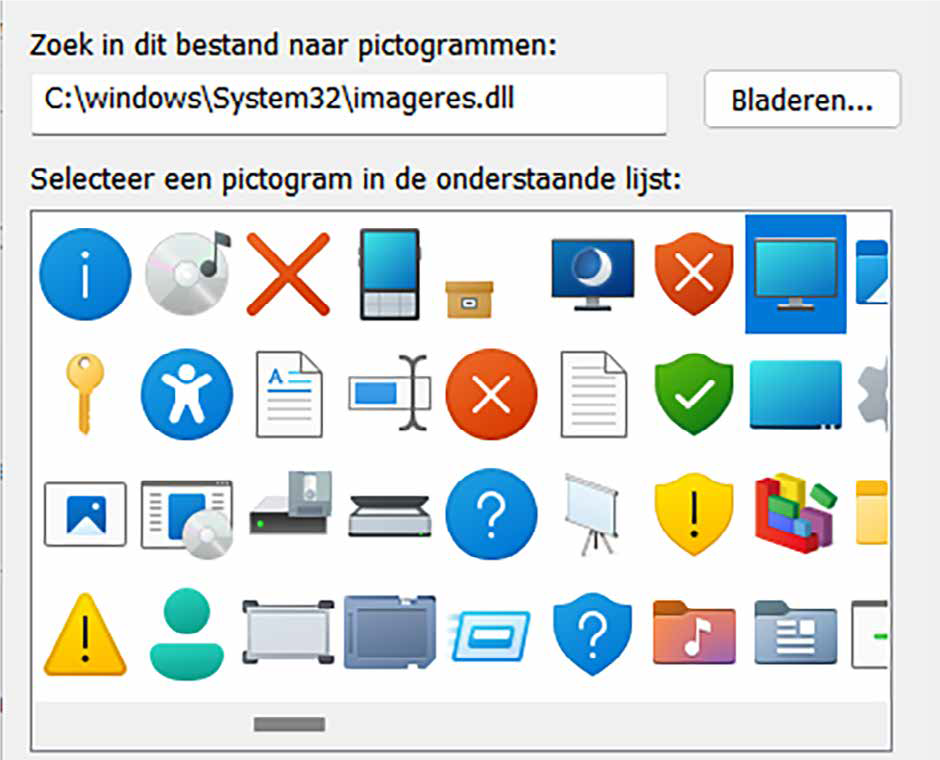
Per bureaubladpictogram kun je een nieuwe afbeelding selecteren en toepassen
Stap 4: terug naar standaard
Is er iets misgelopen bij het toepassen van het icoontje of ben je achteraf toch niet zo’n grote fan van het pictogram dat je selecteerde? Je kunt dan nog altijd terug naar de standaardpictogrammen van Windows. Via hetzelfde menu waar we de nieuwe pictogrammen hebben geselecteerd, kun je ook terugkeren naar de standaardwaarden. Klik daarvoor op de knop Standaardwaarden herstellen.
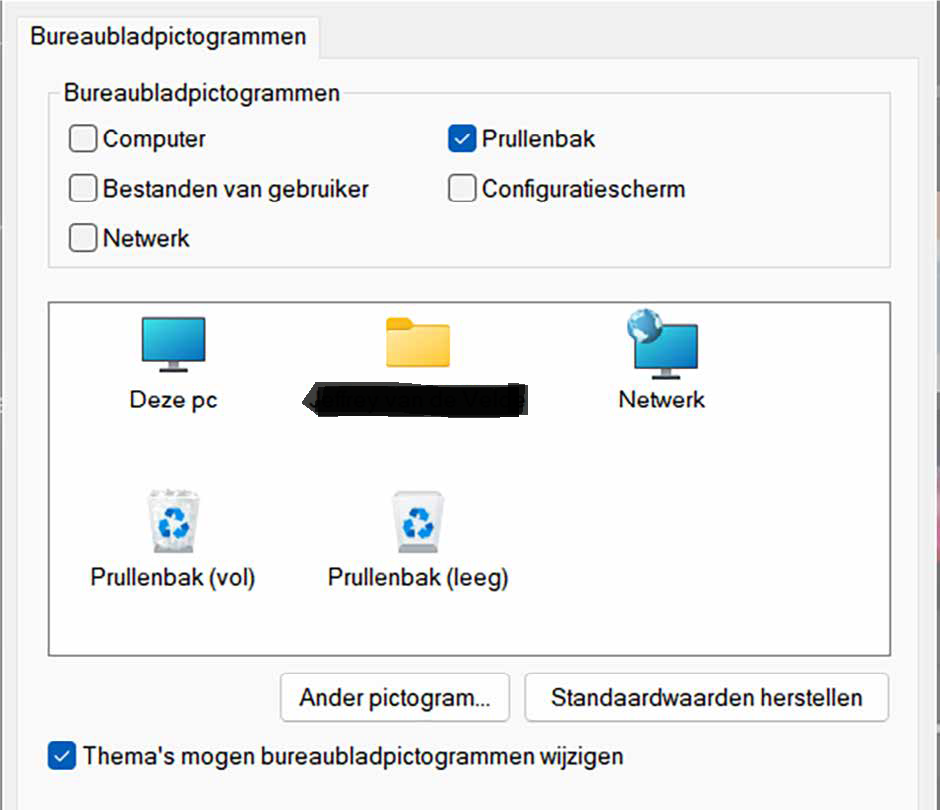
Is het toch niet helemaal wat je wilde? Keer dan terug naar de standaardwaarden
Nieuws
22 juli 2024
Nieuws
19 juli 2024
Nieuws
15 juli 2024
Nieuws
11 juli 2024
Nieuws
8 juli 2024
'Abonneer je nu op een of meerdere van onze nieuwsbrieven en blijf op de hoogte van onze activiteiten!'
Aanmelden